CSS - レイアウト:初級者向けの包括的なガイド
前提条件
CSSレイアウトのエキサイティングな世界に飛び込む前に、みんなが同じページにいることを確認しましょう。このチュートリアルを最大限に活かすためには、HTMLとCSSの基本理解が必要です。専門家でない也不用担心 – 我们会一步一步来!
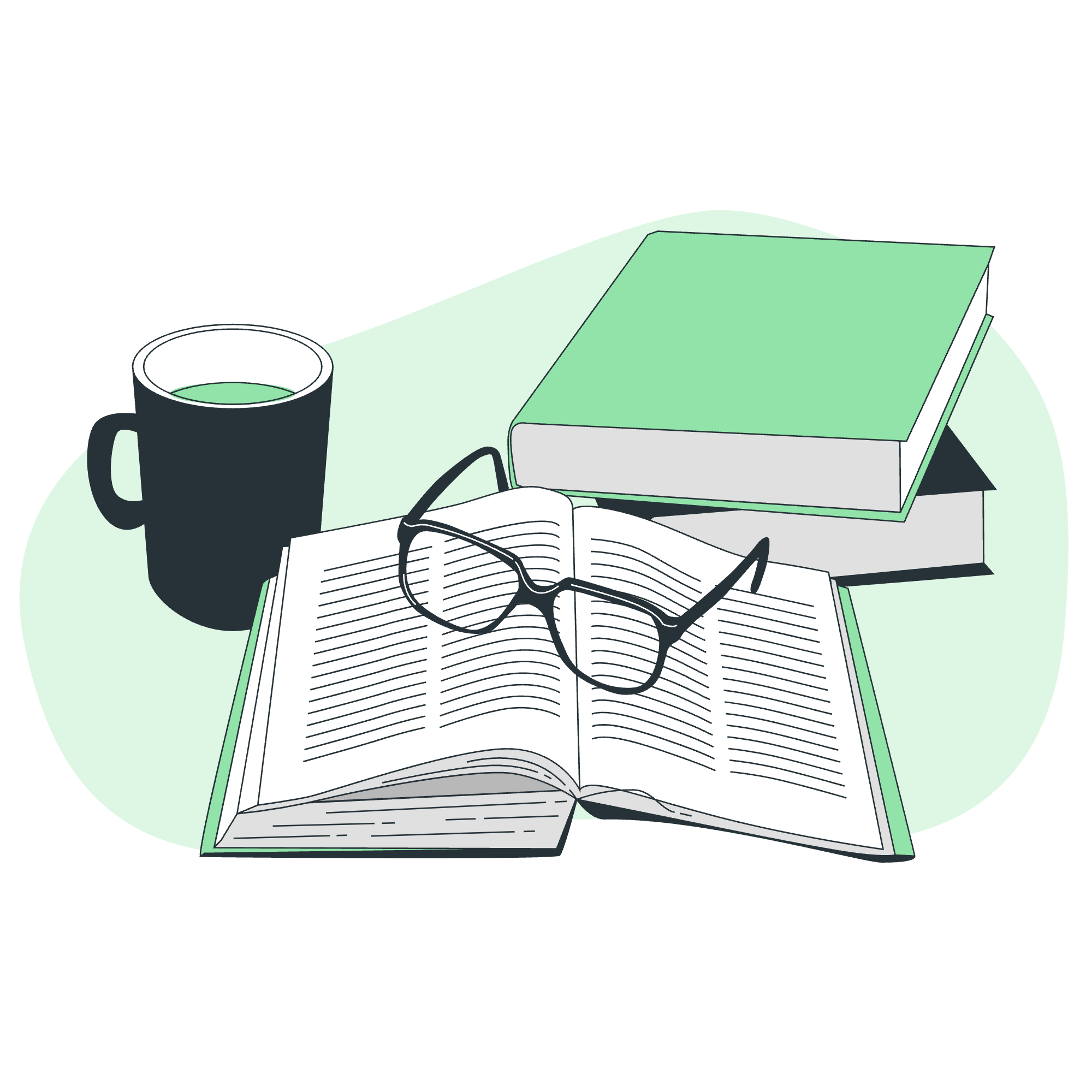
CSS レイアウト - ノーマルフロー
まずは基本から始めましょう。CSSでは、ノーマルフローはウェブページ上の要素が表示されるデフォルト設定です。これは本の言葉が左から右、上から下に流れるのと同じです。
以下は簡単な例です:
<div>
<p>これはパラグラフです。</p>
<p>これは別のパラグラフです。</p>
</div>div {
width: 300px;
border: 1px solid black;
}この例では、パラグラフはdiv内で垂直に積み上がり、順番に並びます。これがノーマルフローの動作です!
CSS レイアウト - Flexbox
次に、FlexboxでCSSの力を試してみましょう!Flexboxはflexibleなレイアウトを作成する魔法の杖のようです。特にコンテナ内のアイテムを整列させるのに便利です。
以下はFlexboxのサンプルです:
<div class="container">
<div class="item">アイテム1</div>
<div class="item">アイテム2</div>
<div class="item">アイテム3</div>
</div>.container {
display: flex;
justify-content: space-between;
}
.item {
width: 100px;
height: 100px;
background-color: #3498db;
color: white;
display: flex;
align-items: center;
justify-content: center;
}この例では、flexコンテナに3つのflexアイテムを作成し、justify-content: space-between;プロパティでアイテムをコンテナ内に均等に広げています。クールですね?
CSS レイアウト - グリッド
グリッドレイアウトはFlexboxのより構造化されたいとこです。複雑な二次元レイアウトを作成するのに最適です。
以下にグリッドを使ってみましょう:
<div class="grid-container">
<div class="grid-item">1</div>
<div class="grid-item">2</div>
<div class="grid-item">3</div>
<div class="grid-item">4</div>
<div class="grid-item">5</div>
<div class="grid-item">6</div>
</div>.grid-container {
display: grid;
grid-template-columns: repeat(3, 1fr);
gap: 10px;
}
.grid-item {
background-color: #2ecc71;
color: white;
padding: 20px;
text-align: center;
}これで、3列のグリッドを作成し、各列の幅が均等で、アイテム間に10pxのギャップがあります。魔法のようですね?
CSS レイアウト - フロート
フロートはCSSレイアウトの古いスキルのクールな子どものようです。流行っているわけではありませんが、特定の状況ではまだ便利です。
以下はフロートの例です:
<div class="container">
<img src="cat.jpg" alt="可愛い猫" class="float-left">
<p>このテキストはフロートされた画像の周りに折り返します。</p>
</div>.float-left {
float: left;
margin-right: 10px;
}これにより、画像が左にフロートし、テキストがその周りに折り返されます。画像がテキストの海で泳いでいるかのようですね!
CSS レイアウト - ポジショニング
CSSでのポジショニングは座標のゲームのようです。要素をページ上の正確な場所に配置できます。
以下に配置してみましょう:
<div class="container">
<div class="box">私は配置されています!</div>
</div>.container {
position: relative;
height: 200px;
border: 1px solid black;
}
.box {
position: absolute;
top: 50px;
left: 50px;
background-color: #e74c3c;
color: white;
padding: 10px;
}これにより、ボックスが最も近い配置された祖先(この場合、コンテナ)から50ピクセルの上と左に配置されます。
CSS レイアウト - 複数カラムレイアウト
複数カラムレイアウトはニュースペーパー風のカラムにコンテンツを分割するものです。広いスクリーンでの読みやすさを向上させるのに最適です。
以下はその動作です:
<div class="multi-column">
<p>これは複数のカラムに分割される長いテキストのパラグラフです...</p>
</div>.multi-column {
column-count: 3;
column-gap: 20px;
}これで、コンテンツが3つのカラムに分割され、カラム間に20pxのギャップがあります。即座にニュースペーパーのレイアウトのようになります!
CSS レイアウト - レスポンシブデザイン
レスポンシブデザインは、小さなスマートフォンから大きなデスクトップモニタまで、どのデバイスでもウェブサイトが見栄えするようにすることです。
以下は簡単なレスポンシブデザインの例です:
<div class="container">
<div class="box">レスポンシブボックス</div>
</div>.container {
width: 80%;
margin: 0 auto;
}
.box {
width: 100%;
padding: 20px;
background-color: #9b59b6;
color: white;
}
@media (min-width: 600px) {
.box {
width: 50%;
}
}これにより、ボックスは小さなスクリーンでは全幅で表示され、600px以上のスクリーンでは半分の幅になります。レイアウトがヨガをしているかのように、さまざまなスクリーンサイズに対応しています!
CSS レイアウト - メディアクエリ
メディアクエリはレスポンシブデザインの秘伝の味です。デバイスの特性に基づいて異なるスタイルを適用することができます。
以下はその例です:
body {
background-color: #3498db;
color: white;
}
@media (max-width: 600px) {
body {
background-color: #e74c3c;
}
}
@media (min-width: 601px) and (max-width: 1200px) {
body {
background-color: #2ecc71;
}
}これにより、スクリーンの幅に基づいて背景色が変わります。ウェブサイトが変装をしているかのように、さまざまな機会に合わせて衣装を替えるようです!
以下に、カバーしたレイアウト方法をまとめた表を示します:
| レイアウト方法 | 最適な使用ケース | 主要プロパティ |
|---|---|---|
| ノーマルフロー | デフォルトレイアウト | N/A |
| Flexbox | 一次元レイアウト |
display: flex, justify-content, align-items
|
| グリッド | 二次元レイアウト |
display: grid, grid-template-columns, grid-template-rows
|
| フロート | 画像周りのテキスト折り返し |
float, clear
|
| ポジショニング | 要素の正確な配置 |
position, top, right, bottom, left
|
| 複数カラム | ニュースペーパー風のカラム |
column-count, column-gap
|
| レスポンシブデザイン | 異なるスクリーンサイズ対応 |
@media クエリ、パーセンテージベースの幅 |
| メディアクエリ | デバイス特性に基づくスタイル適用 | @media |
覚えておいてください、CSSレイアウトは料理のようです – 練習すればマスターできますが、一旦マスターすると素晴らしいことを創造できます。 therefore、実験を恐れず、楽しみましょう!
Credits: Image by storyset
